
अपने पीसी के प्रदर्शन को बेहतर बनाने के लिए और इसे अस्वीकार करने के लिए, आपको नियमित रूप से करना चाहिए विभिन्न कैश साफ़ करें अपने पीसी पर। हम आपको दिखाएंगे कि विंडोज 11 में ऐसा कैसे करें।
कैश फ़ाइलें विभिन्न ऐप्स और सेवाओं द्वारा बनाई गई अस्थायी फ़ाइलें हैं। इन फ़ाइलों को साफ़ करने से आमतौर पर आपके ऐप्स के साथ कोई समस्या नहीं होती है, क्योंकि जब भी उन्हें आवश्यकता होती है तो आपके ऐप्स उन्हें फिर से बनाए रखेंगे। आप विंडोज को स्वचालित रूप से आपके लिए कैश फ़ाइलों को साफ़ करने के लिए सेट कर सकते हैं, क्योंकि हम नीचे समझाएंगे।
सम्बंधित: विंडोज 10 में अपने पीसी के कैश को कैसे साफ़ करें
कैश साफ़ करने के लिए डिस्क क्लीनअप का उपयोग कैसे करें
करने का एक आसान तरीका विभिन्न कैश निकालें विंडोज 11 से अंतर्निहित डिस्क क्लीनअप टूल का उपयोग करना है। यह टूल आपके लिए कैश फ़ाइलों को स्वचालित रूप से ढूंढता है और साफ़ करता है।
टूल का उपयोग करने के लिए, "स्टार्ट" मेनू खोलें और "डिस्क क्लीनअप" खोजें। खोज परिणामों में टूल पर क्लिक करें।
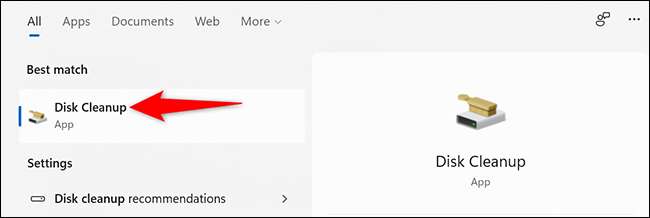
खुलने वाली छोटी "डिस्क क्लीनअप" विंडो में, "ड्राइव" ड्रॉप-डाउन मेनू पर क्लिक करें और उस ड्राइव का चयन करें जहां आपने Windows 11 स्थापित किया है। फिर "ठीक" पर क्लिक करें।
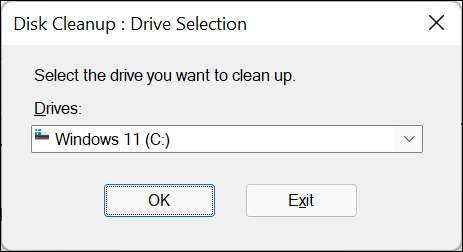
आप एक "डिस्क क्लीनअप" विंडो देखेंगे। यहां, "फ़ाइलों को हटाने के लिए" अनुभाग में, सभी बक्से सक्षम करें ताकि आपकी सभी कैश फ़ाइलों को हटा दिया जाए। फिर, नीचे, "ठीक" पर क्लिक करें।
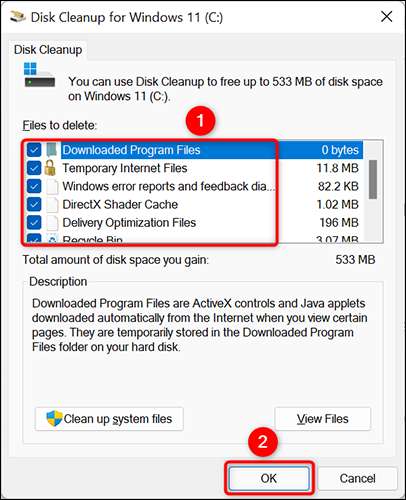
दिखाई देने वाले संकेत में, अपने कैश को हटाने की पुष्टि करने के लिए "फ़ाइलों को हटाएं" पर क्लिक करें।
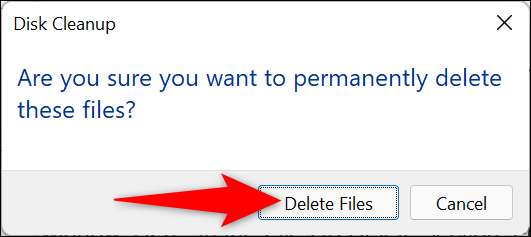
और बस। चयनित कैश फ़ाइलों को अब आपके पीसी से हटा दिया गया है।
सम्बंधित: क्या आपको अपने एंड्रॉइड फोन पर सिस्टम कैश साफ़ करना चाहिए?
माइक्रोसॉफ्ट स्टोर कैश को कैसे साफ़ करें
अन्य ऐप्स की तरह, माइक्रोसॉफ्ट स्टोर आपके पीसी पर कैश फ़ाइलों को भी स्टोर करता है। इन फ़ाइलों को हटाने के लिए, आपको रन बॉक्स से उपयोगिता चलानी होगी।
ऐसा करने के लिए, सबसे पहले, विंडोज + आर कुंजी को एक साथ दबाकर रन बॉक्स खोलें।
रन बॉक्स में, निम्न टाइप करें और Enter दबाएं:
Wsreset.exe
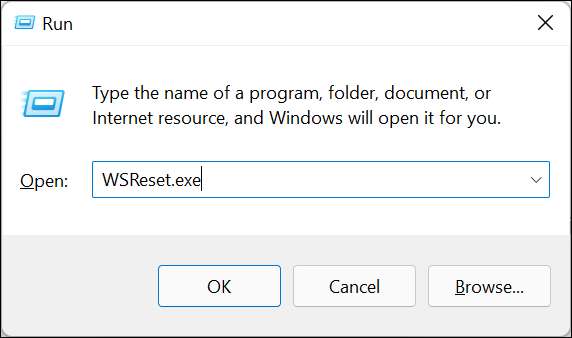
आपकी स्क्रीन पर एक खाली ब्लैक विंडो दिखाई देगी। इस विंडो के लिए स्वचालित रूप से बंद होने के लिए प्रतीक्षा करें।
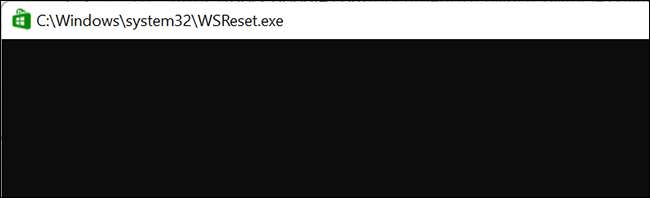
जब विंडो बंद हो जाती है, तो आपका माइक्रोसॉफ्ट स्टोर कैश हटा दिया जाता है।
यदि आपके पास एक एंड्रॉइड फोन है, एक ऐप कैश को साफ़ करना ऐप के साथ समस्याओं से बचने में आपकी मदद कर सकते हैं।
सम्बंधित: सामान्य समस्याओं को हल करने के लिए Android पर एक ऐप के डेटा और कैश को कैसे साफ़ करें
अपने स्थान कैश को कैसे हटाएं
क्लियरिंग आपका स्थान डेटा कैश अन्य कैश फ़ाइलों को साफ़ करने के रूप में महत्वपूर्ण है।
अपने पीसी पर स्थान इतिहास को साफ़ करने के लिए, Windows + I कुंजी को एक साथ दबाकर सेटिंग्स ऐप खोलें।
सेटिंग्स में, बाएं साइडबार से, "गोपनीयता & amp; सुरक्षा।"
[15 9]
"गोपनीयता & amp; सुरक्षा "पृष्ठ," ऐप अनुमतियों "अनुभाग में," स्थान "पर क्लिक करें।
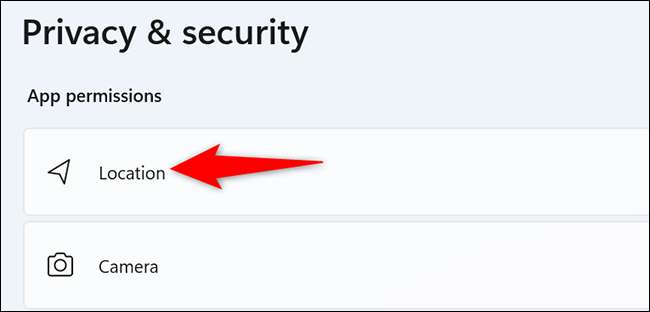
"स्थान" पृष्ठ पर, "स्थान इतिहास" के बगल में "साफ़ करें" पर क्लिक करें।
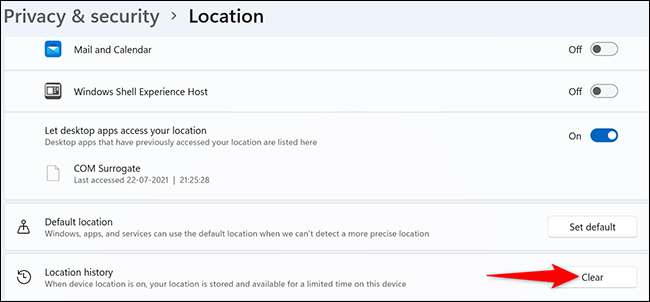
और बस। विंडोज 11 आपके स्थान कैश को हटा देगा।
यदि आप एक सेब उपयोगकर्ता भी हैं, तो आप सीखना चाह सकते हैं कि कैसे करें एक आईफोन या आईपैड पर भंडारण स्थान मुक्त करें ।
DNS कैश को कैसे फ्लश करें
प्रति [1 9 1] DNS कैश को हटा दें , अपने पीसी के विंडोज टर्मिनल ऐप का उपयोग करें।
"स्टार्ट" मेनू खोलकर, "विंडोज टर्मिनल" की खोज करके और खोज परिणामों में ऐप पर क्लिक करके प्रारंभ करें।
[1 9 7]
विंडोज टर्मिनल में, निम्न कमांड टाइप करें और एंटर दबाएं। आप इस कमांड का उपयोग पावरशेल और कमांड प्रॉम्प्ट शैल दोनों में कर सकते हैं।
Ipconfig / Flushdns
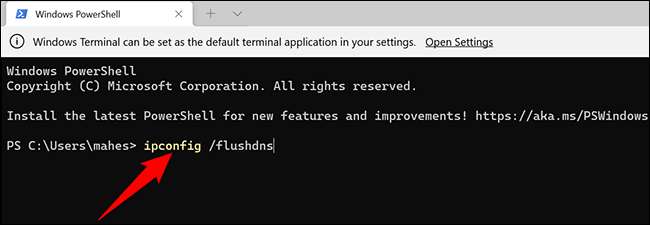
जब DNS कैश हटा दिया जाता है तो आपको एक सफलता संदेश दिखाई देगा।
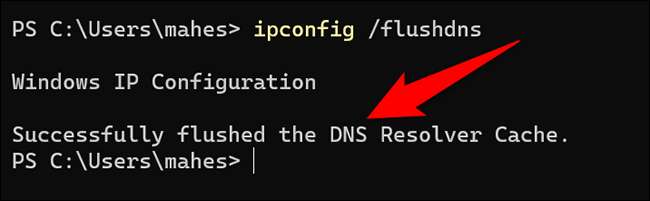
तुम सब सेट हो।
सम्बंधित: [1 9 1] विंडोज पर Google क्रोम DNS कैश को कैसे साफ़ करें
भंडारण भावना का उपयोग करके स्वचालित रूप से कैश साफ़ करें
विंडोज 11 में अंतर्निहित भंडारण भावना सुविधा के साथ, आप कर सकते हैं अपने पीसी के कैश को स्वचालित रूप से साफ़ करें एक नियमित अंतराल पर। आपको यह निर्दिष्ट करना है कि आप किस कैश प्रकार को साफ़ करना चाहते हैं, और सुविधा केवल उन कैश फ़ाइलों को हटा देगी।
सुविधा का उपयोग करने के लिए, एक ही समय में विंडोज + I कुंजी दबाकर सेटिंग्स ऐप लॉन्च करें।
सेटिंग्स में, बाएं साइडबार से, "सिस्टम" का चयन करें।
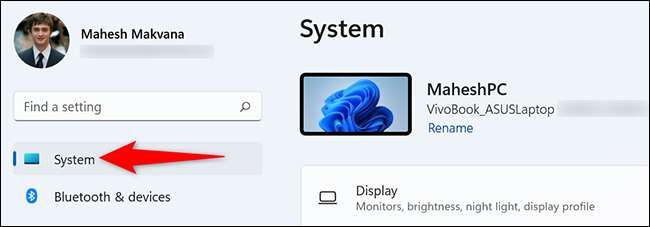
"सिस्टम" पृष्ठ पर, "संग्रहण" पर क्लिक करें।
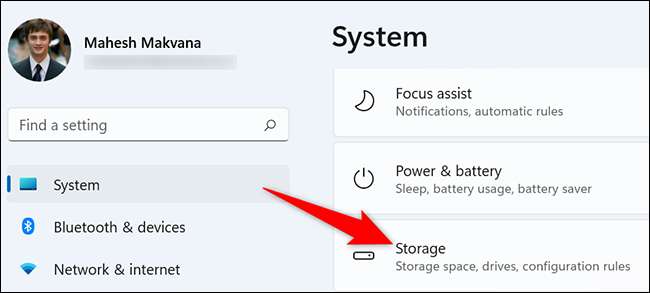
"स्टोरेज" मेनू में, "स्टोरेज भावना" पर क्लिक करें।
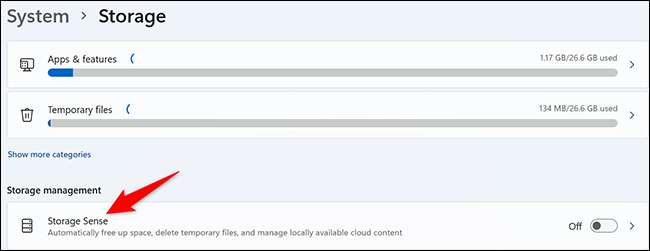
"भंडारण भावना" पृष्ठ के शीर्ष पर, "स्वचालित उपयोगकर्ता सामग्री सफाई" विकल्प चालू करें। यह भंडारण भावना सुविधा को सक्षम बनाता है।
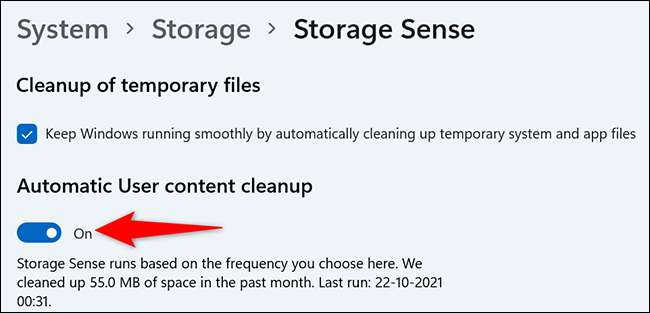
उसी पृष्ठ पर, उन कैश फ़ाइलों के लिए विकल्पों को कॉन्फ़िगर करें जिन्हें आप हटा देना चाहते हैं। इसमें स्वचालित रूप से शामिल हैं रीसायकल बिन खाली करना , डाउनलोड फ़ोल्डर को साफ़ करना , और इसी तरह।
[26 9]
भंडारण भावना निर्दिष्ट अंतराल पर चलती है। यदि आप इसे तुरंत भागना चाहते हैं, तो वर्तमान पृष्ठ को नीचे तक स्क्रॉल करें। वहां, "रन स्टोरेज सेंस अब" बटन पर क्लिक करें।
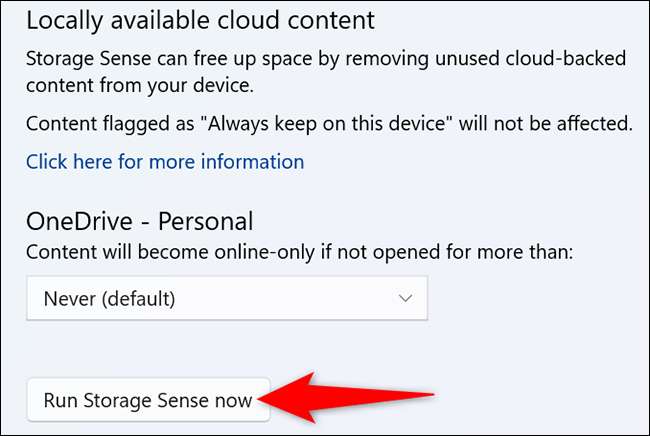
भंडारण भावना आपके निर्दिष्ट विकल्पों का उपयोग करके आपके पीसी को अस्वीकार कर देगी।
और इस तरह आप अपने विंडोज 11-आधारित पीसी पर विभिन्न कैश साफ़ करने के बारे में जाते हैं!
[28 9]जबकि आप इसमें हैं, कैश को साफ़ करने पर विचार करें [2 9 1] क्रोम तथा [2 9 3] फ़ायर्फ़ॉक्स वेब ब्राउज़र भी।
सम्बंधित: [2 9 1] क्रोम में कैश और कुकीज़ को कैसे साफ़ करें







